![]() 这些功能仅在标准和专业程序配置中可用。
这些功能仅在标准和专业程序配置中可用。
让我们去目录看一个例子 "雇员".在示例中,我们只有几行。而且,在这里,当表中有数千条记录时,过滤将帮助您只留下必要的行,隐藏其余的行。
要过滤行,首先选择我们将使用过滤器的列。让我们过滤 "分支".为此,请单击列标题中的“漏斗”图标。
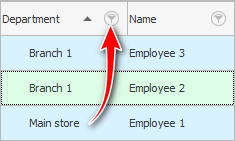
出现一个唯一值列表,其中仍然选择我们需要的值。您可以选择一个或多个值。现在让我们只显示来自“ Branch 1 ”的员工。为此,请选中该值旁边的框。
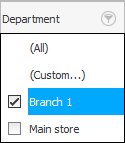
现在让我们看看发生了什么变化。
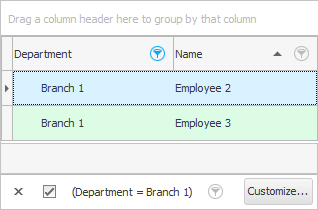
首先,唯一剩下的员工是在“分公司 1 ”工作的员工。
其次,字段旁边的“漏斗”图标 "分支"现在突出显示,以便立即清楚该字段过滤了数据。
三、下面 "表"出现了一个过滤面板,其中同时包含多个功能。
您可以通过单击左侧的“十字”取消过滤器。
您可以取消选中该框以暂时禁用过滤。当设置了不想再次设置的复杂过滤器时,这很有用。因此,您可以再次显示所有记录,然后打开复选框以重新应用过滤器。
如果过滤器发生了变化,那么在这个地方仍然会有一个下拉列表,其中包含过滤器更改的历史记录。很容易返回到之前的数据显示状态。
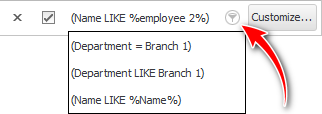
您可以通过单击“自定义... ”按钮来显示过滤器自定义窗口。这是为不同字段编译复杂过滤器的窗口。
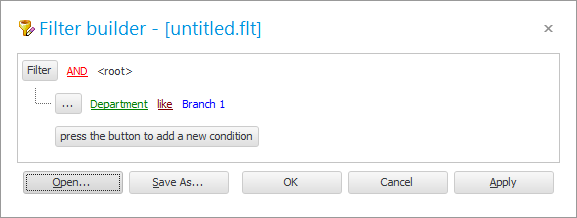
而且,编译一次的复杂过滤器可以“保存”,以便以后可以很容易地“打开”,而无需再次编译。此窗口中有专门的按钮。
![]() 在这里您可以看到有关如何使用的更多详细信息
在这里您可以看到有关如何使用的更多详细信息 ![]() 大过滤器设置窗口。
大过滤器设置窗口。
![]() 还有
还有 ![]() 小的过滤器设置窗口。
小的过滤器设置窗口。
![]() 看看你可以如何使用
看看你可以如何使用 ![]() 过滤字符串。
过滤字符串。
![]() 查看放置过滤器的最快方法
查看放置过滤器的最快方法 ![]() 按当前值。
按当前值。
有关其他有用的主题,请参见下文:
![]()
通用会计系统
2010 - 2024